python数据可视化plt库实例详解
更新时间:2021年06月16日 10:54:11 作者:_____________''
这篇文章主要介绍了python可视化数据plt库实例,下面使用pycharm环境给大家详细介绍,文中提到jupyter和pycharm环境的差别,需要的朋友可以参考下
先看下jupyter和pycharm环境的差别
左边是jupyter----------------------------------------------------------右边是pycharm
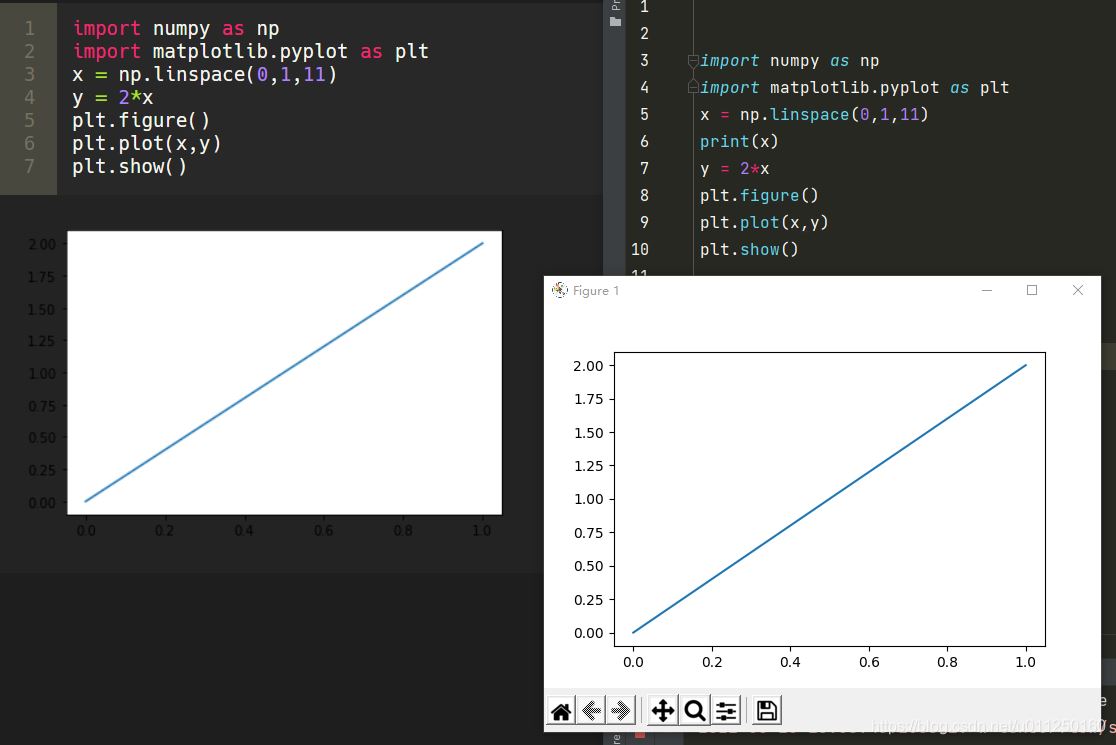
以下都是使用pycharm环境
1.一个窗口画出一个线性方程
import numpy as np import matplotlib.pyplot as plt x = np.linspace(0,1,11)# 从0到1,个数为11的等差数列 print(x) y = 2*x plt.plot(x,y) plt.show()
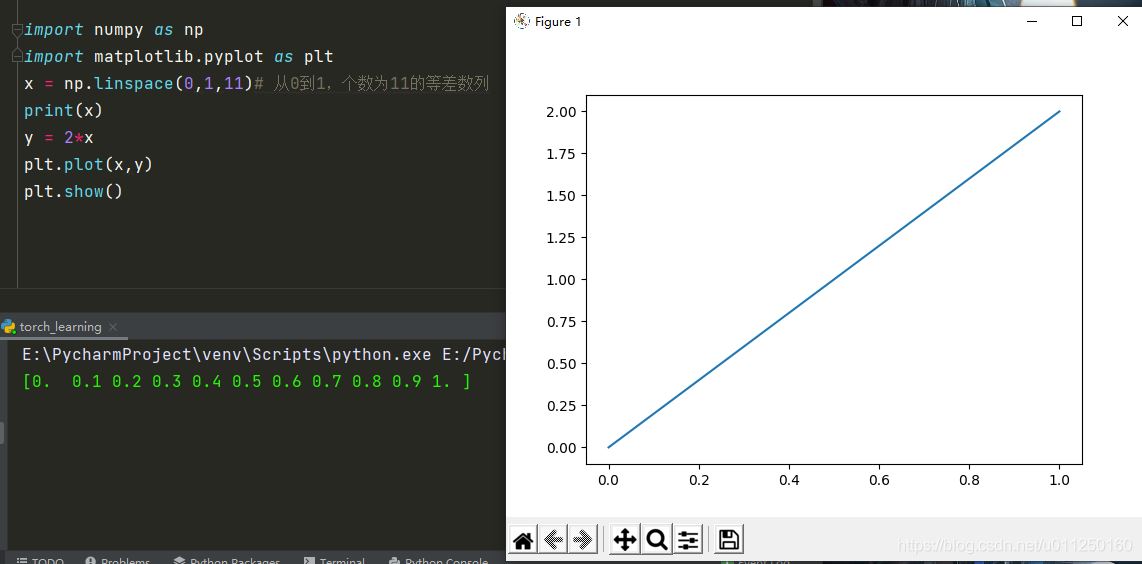
2.两个窗口分别画出一个线性方程
import numpy as np import matplotlib.pyplot as plt x = np.linspace(0,1,11)# 从0到1,个数为11的等差数列 y1 = 2*x y2 = 3*x # 一个figure就是一个窗口 plt.figure() plt.plot(x,y1) # 一个figure就是一个窗口 plt.figure() plt.plot(x,y2) # 显示 plt.show()
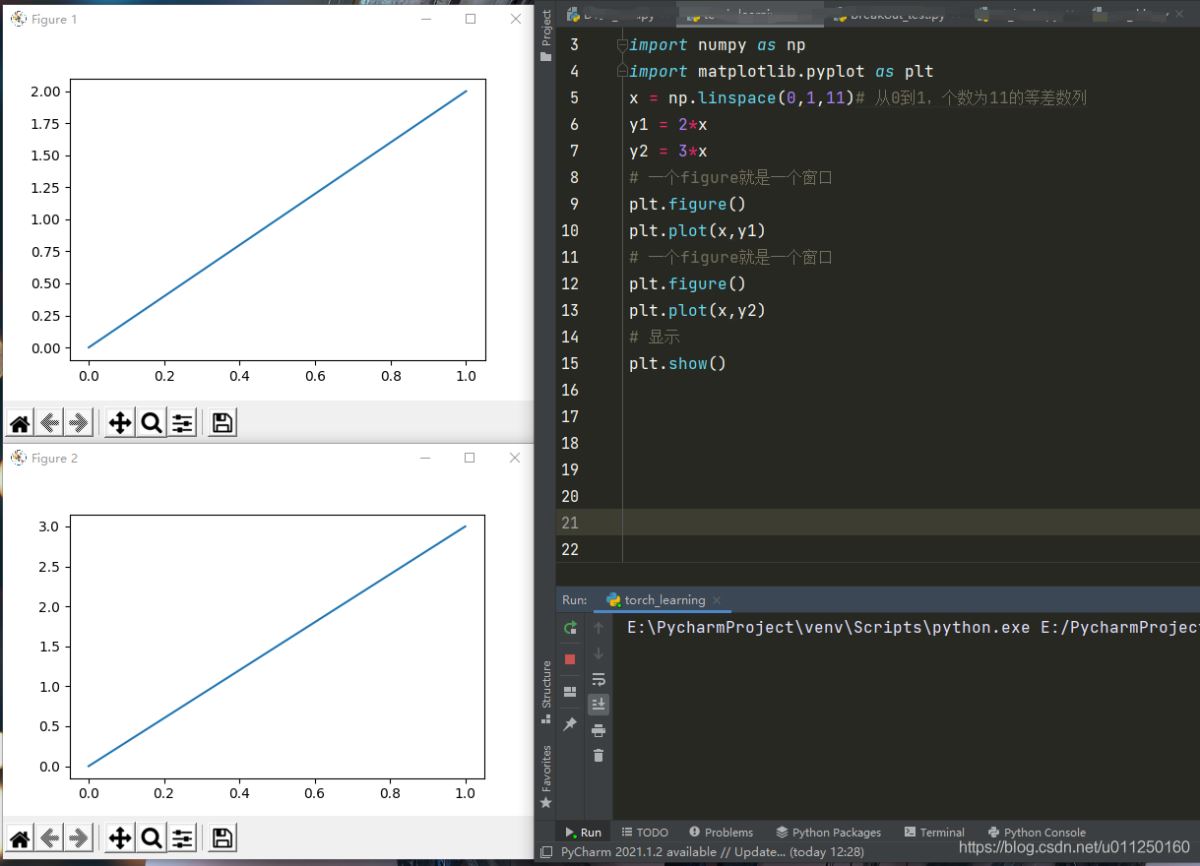
3.一个窗口画出两个线性方程
import numpy as np import matplotlib.pyplot as plt x = np.linspace(0,1,11)# 从0到1,个数为11的等差数列 y1 = 2*x y2 = 3*x # 一个figure就是一个窗口 plt.figure() plt.plot(x,y1) plt.plot(x,y2) # 显示 plt.show()
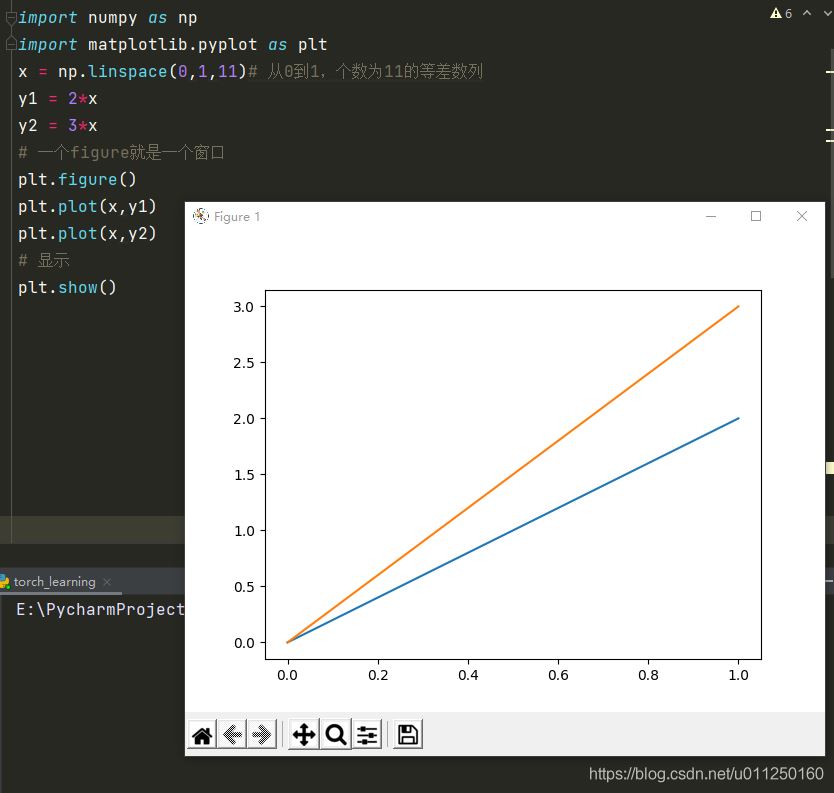
4.定义画图的样式
import numpy as np import matplotlib.pyplot as plt x = np.linspace(0,1,11)# 从0到1,个数为11的等差数列 y = 2*x # 一个figure就是一个窗口 plt.figure(num=1) plt.plot(x,y) plt.figure(num=2) # color是线条的颜色 plt.plot(x,y,color='red') plt.figure(num=3) # linestyle 是线条的样式 plt.plot(x,y,linestyle='--') plt.figure(num=4) # linewidth 是线条的宽度 plt.plot(x,y,linewidth=3) # 显示 plt.show()
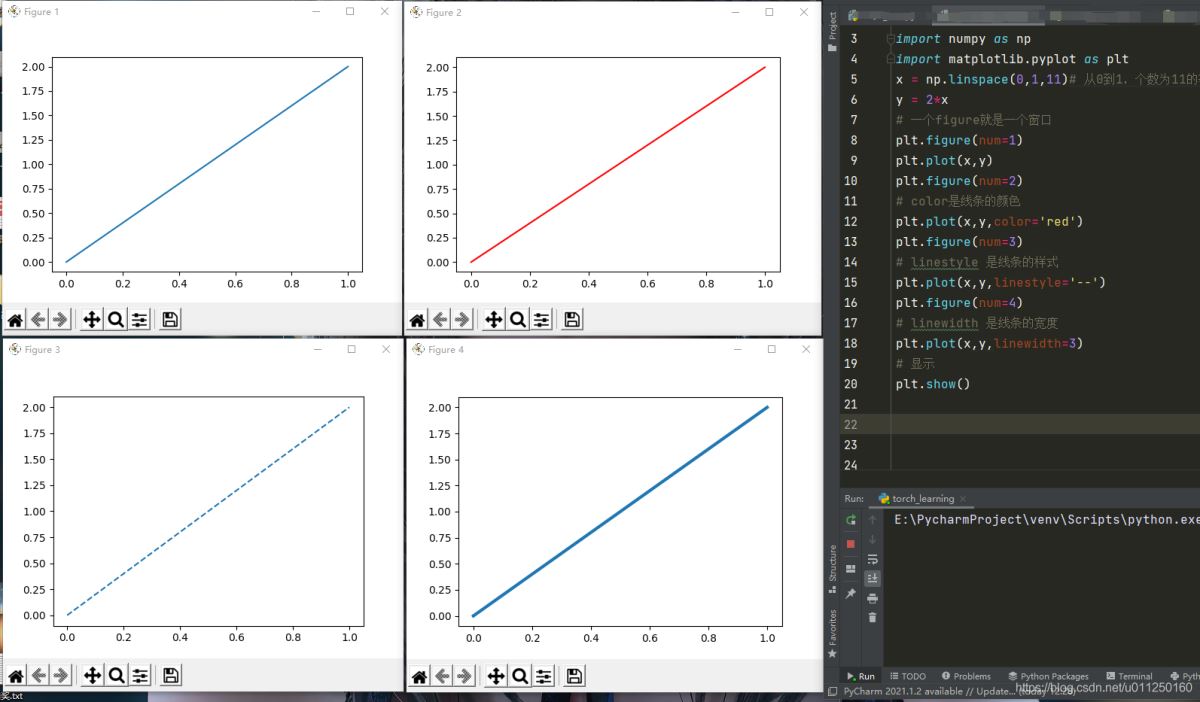
5.设置xy轴的范围,标签,刻度
import numpy as np
import matplotlib.pyplot as plt
x = np.linspace(0,1,11)# 从0到1,个数为11的等差数列
y = 2*x
plt.figure(num=1)# 这里是figure1
plt.plot(x,y)
plt.figure(num=2)# 这里是figure2
plt.plot(x,y)
plt.xlim(0,3)# 设置x轴范围
plt.ylim(0,3)# 设置y轴范围
plt.xlabel('this is x')# 设置x轴标签
plt.ylabel('this is y')# 设置y轴标签
plt.figure(num=3)# 这里是figure3
plt.plot(x,y)
# 设置x轴刻度
x_ticks = np.linspace(1,3,3)
plt.xticks(x_ticks)
plt.figure(num=4)# 这里是figure4
plt.plot(x,y)
plt.ylim(0,3)# 设置y轴范围
plt.yticks([1,2],['bad','good'])# 设置y轴刻度
# 显示
plt.show()
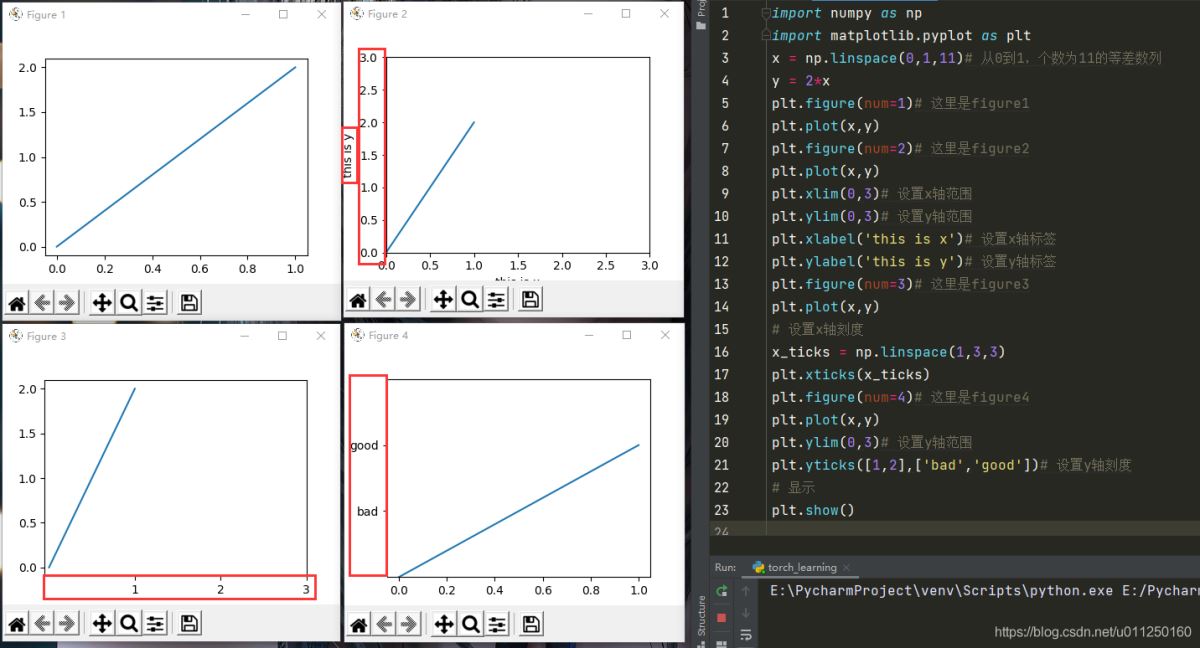
6.设置图例
import numpy as np import matplotlib.pyplot as plt x = np.linspace(0,1,11)# 从0到1,个数为11的等差数列 y1 = 2*x y2 = 3*x plt.figure() plt.plot(x,y1,label='y1') plt.plot(x,y2,label='y2') plt.legend() # 显示 plt.show()
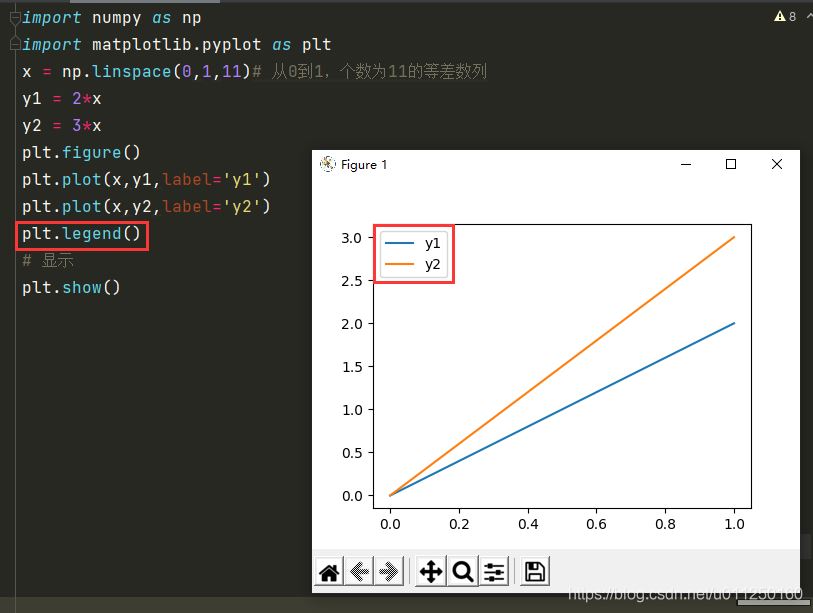
7.散点图
import numpy as np import matplotlib.pyplot as plt x = np.random.randint(0,50,1024) y = np.random.randint(0,50,1024) plt.scatter(x,y,s=20) # 隐藏 x 轴刻度 plt.xticks(()) # 显示 plt.show()
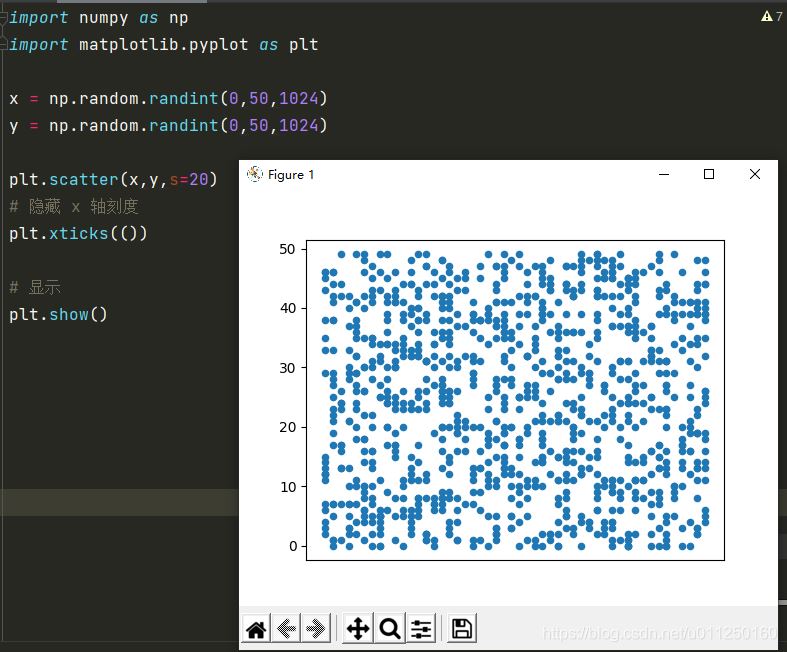
8.柱状图
import numpy as np import matplotlib.pyplot as plt n = 6 x = np.arange(n) print(x) # 生成6个数,这6个数在0到1正态分布 y = np.random.uniform(0,1,n) print(y) plt.bar(x,y) # 显示 plt.show()
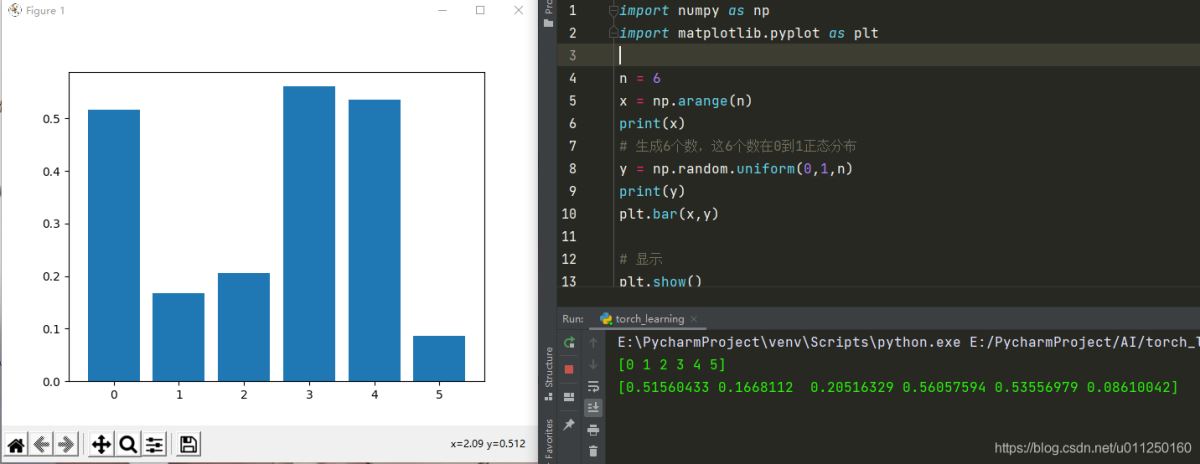
9.柱状图显示高度
import numpy as np
import matplotlib.pyplot as plt
n = 6
X = np.arange(n)
Y = np.random.uniform(0,1,n)
plt.figure(num=1)
plt.bar(X,Y)
for x,y in zip(X,Y):
plt.text(x,y,y)
plt.figure(num=2)
plt.bar(X,Y)
for x,y in zip(X,Y):
plt.text(x,y,"%.2f"%y)
plt.figure(num=3)
plt.bar(X,Y)
for x,y in zip(X,Y):
plt.text(x,y,"%.2f"%y,ha='center')
plt.figure(num=4)
plt.bar(X,Y)
for x,y in zip(X,Y):
plt.text(x,y+0.01,"%.2f"%y,ha='center')
# 显示
plt.show()
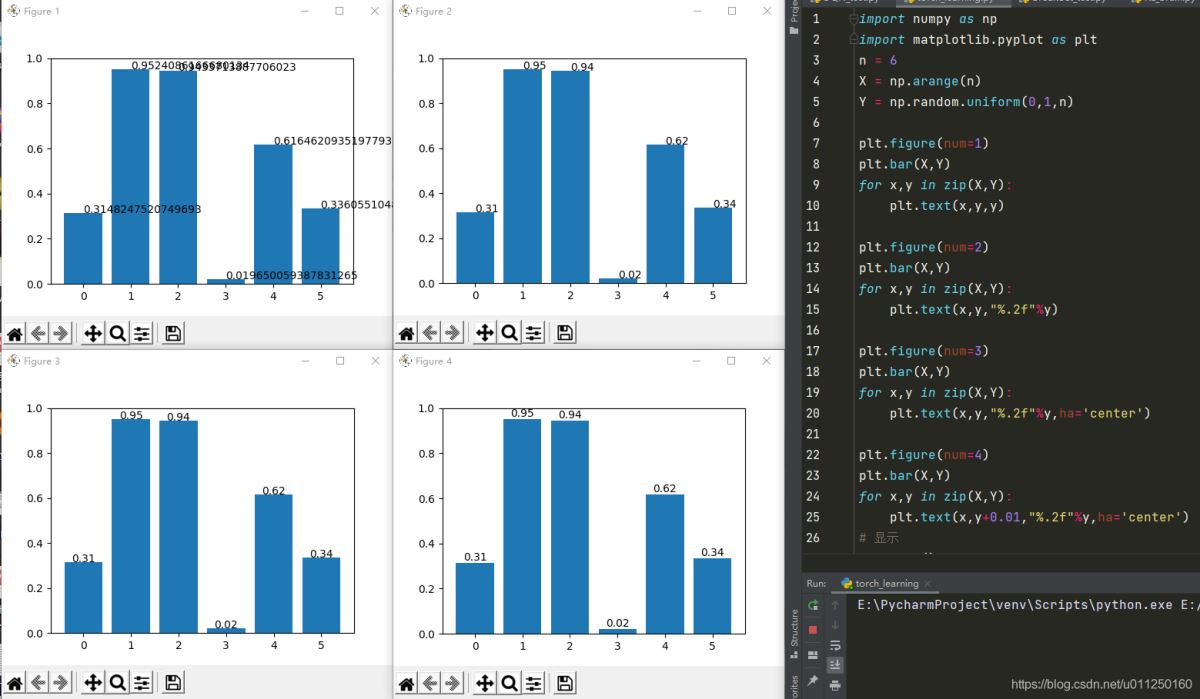
10.等高线图
import numpy as np
import matplotlib.pyplot as plt
def f(X,Y):
return X+Y
n = 256
x = np.linspace(0,3,n)
y = np.linspace(0,3,n)
X,Y=np.meshgrid(x,y)
plt.figure()
plt.contourf(X,Y,f(X,Y),4,cmap=plt.cm.hot)
plt.figure()
plt.contourf(X,Y,f(X,Y),9,cmap=plt.cm.hot)
plt.figure()
plt.contourf(X,Y,f(X,Y),9,cmap=plt.cm.hot)
plt.contour(X,Y,f(X,Y),9)
plt.figure()
plt.contourf(X,Y,f(X,Y),9,cmap=plt.cm.hot)
C = plt.contour(X,Y,f(X,Y),9)
plt.clabel(C,inline=True)
# 显示
plt.show()
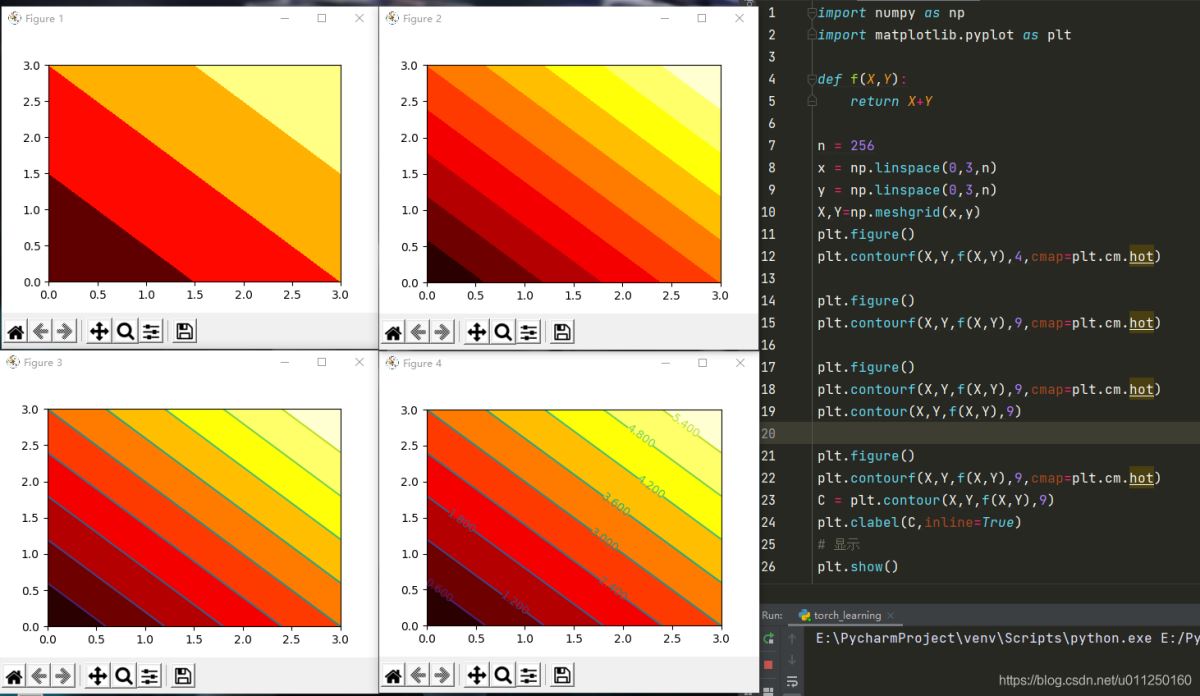
11.一个窗口多个子图
import matplotlib.pyplot as plt plt.figure() # 两行两列的第一个位置,不加逗号也可以 plt.subplot(2,2,1) plt.plot([0,1],[0,1]) # 两行两列的第二个位置,不加逗号也可以 plt.subplot(2,2,2) plt.plot([0,2],[0,2]) # 两行两列的第三个位置,不加逗号也可以 plt.subplot(223) plt.plot([0,3],[0,3]) # 两行两列的第四个位置,不加逗号也可以 plt.subplot(224) plt.plot([0,4],[0,4]) plt.figure() # 两行两列的第一个位置,不加逗号也可以 plt.subplot(2,1,1) plt.plot([0,1],[0,1]) # 两行两列的第二个位置,不加逗号也可以 plt.subplot(2,3,4) plt.plot([0,2],[0,2]) # 两行两列的第三个位置,不加逗号也可以 plt.subplot(235) plt.plot([0,3],[0,3]) # 两行两列的第四个位置,不加逗号也可以 plt.subplot(236) plt.plot([0,4],[0,4]) # 显示 plt.show()
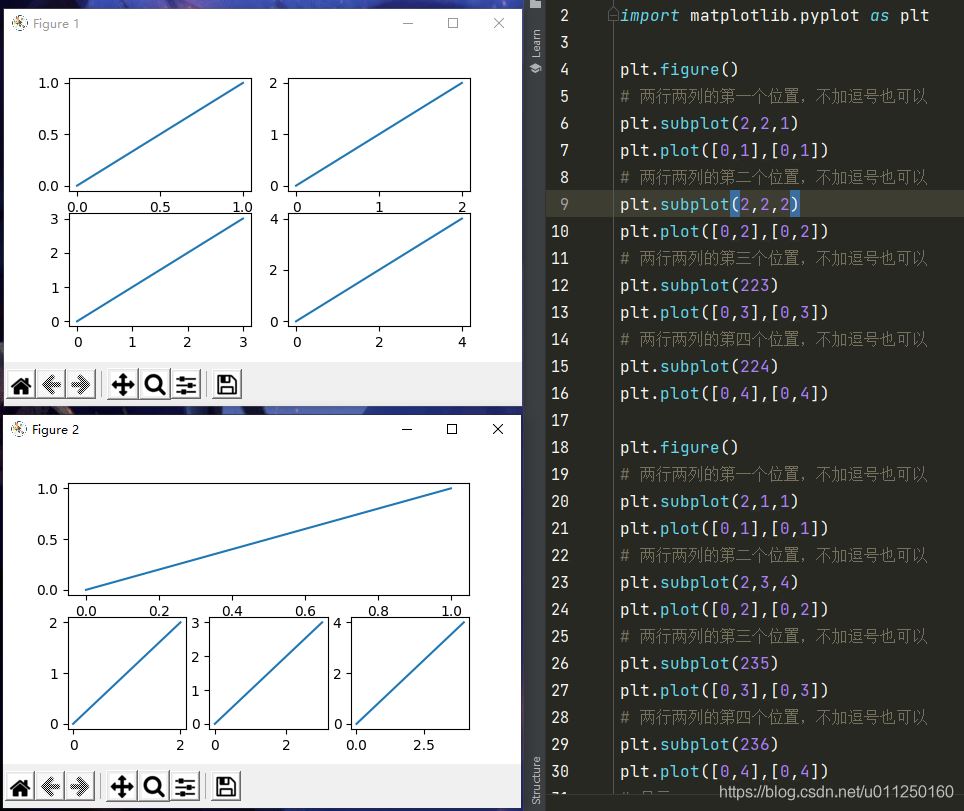
12.常用子图显示
plt.figure(figsize=(20,10))
for i in range(40):
plt.subplot(4,10,i+1)
plt.xticks()
plt.yticks()
plt.grid(False)
plt.imshow(train_images[i],cmap=plt.cm.binary_r)
plt.title(train_labels[i])
plt.show()
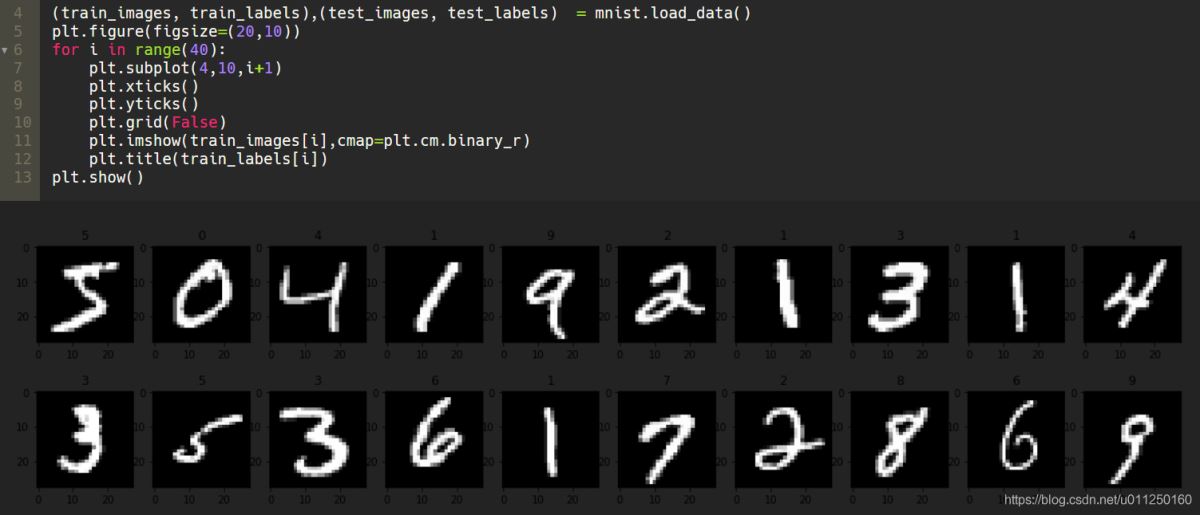
13.格子布局放置子图
import matplotlib.pyplot as plt
plt.figure()
# 三行三列的布局,从0行0列开始,占一行三列
ax1 = plt.subplot2grid((3,3),(0,0),colspan=3,rowspan=1)
ax1.plot([0,1],[0,1])
ax1.set_title('this is ax1')
# 三行三列的布局,从1行0列开始,占一行两列
ax2 = plt.subplot2grid((3,3),(1,0),colspan=2,rowspan=1)
# 三行三列的布局,从1行2列开始,占两行一列
ax3 = plt.subplot2grid((3,3),(1,2),colspan=1,rowspan=2)
# 三行三列的布局,从2行0列开始,占一行一列
ax4 = plt.subplot2grid((3,3),(2,0),colspan=1,rowspan=1)
# 三行三列的布局,从2行1列开始,占一行一列
ax5 = plt.subplot2grid((3,3),(2,1),colspan=1,rowspan=1)
# 显示
plt.show()
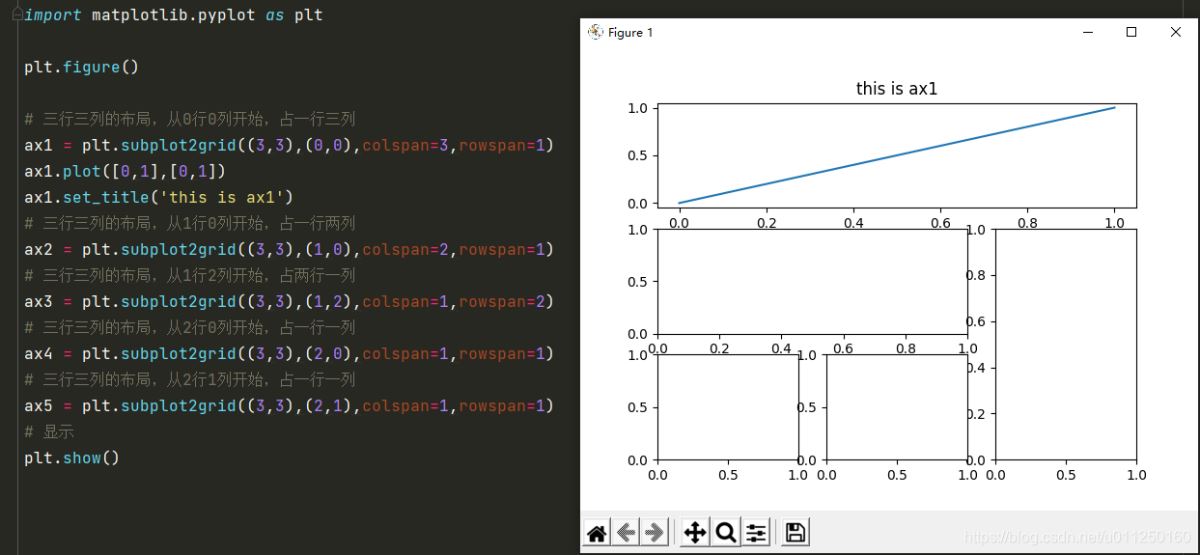
以上就是python可视化数据plt库实例的详细内容,更多关于python可视化数据plt库的资料请关注脚本之家其它相关文章!
您可能感兴趣的文章:
- 利用Python进行数据可视化的实例代码
- python数据可视化之matplotlib.pyplot基础以及折线图
- 浅谈哪个Python库才最适合做数据可视化
- 学会Python数据可视化必须尝试这7个库
- Python中seaborn库之countplot的数据可视化使用
- python实现股票历史数据可视化分析案例
- Python数据可视化之基于pyecharts实现的地理图表的绘制
- Python爬虫实战之爬取京东商品数据并实实现数据可视化
- Python数据可视化之用Matplotlib绘制常用图形
- Python数据可视化之绘制柱状图和条形图
- python用pyecharts实现地图数据可视化
- python数据可视化 – 利用Bokeh和Bottle.py在网页上展示你的数据
相关文章

Python使用requests模块发送http请求的方法介绍
Python Requests是一个 HTTP 库,它允许我们向 Web 服务器发送 HTTP 请求,并获取响应结果,本文将会详细介绍Python requests模块如何发送http请求,文中有相关的代码示例,需要的朋友可以参考下2023-06-06












最新评论